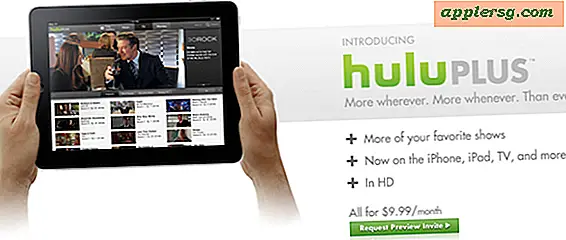Brug bogmærker i iBooks App til iOS for hurtigt at få adgang til gemte sider
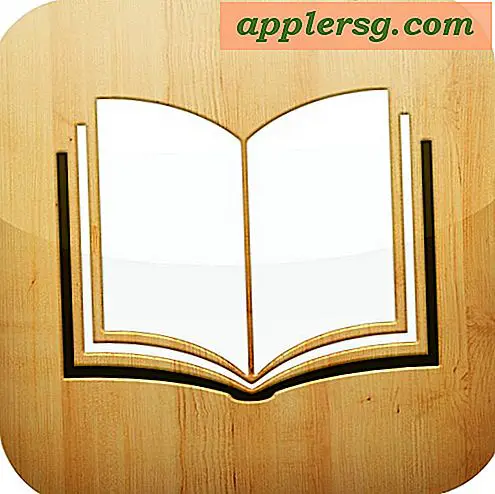 For dem, der læser i iOS-appen til iOS, er digitale bogmærker en meget nyttig funktion, der fungerer som bogmærker gør i en rigtig papirbog; Du har sat et bogmærke på en side, og du har så let adgang til fremtidig reference, om du vil finde hvor du har afvist læsning eller hurtigt at hoppe til en vigtig passage.
For dem, der læser i iOS-appen til iOS, er digitale bogmærker en meget nyttig funktion, der fungerer som bogmærker gør i en rigtig papirbog; Du har sat et bogmærke på en side, og du har så let adgang til fremtidig reference, om du vil finde hvor du har afvist læsning eller hurtigt at hoppe til en vigtig passage.
Du kan indstille bogmærker med næsten alt, der åbnes i iBooks-appen, uanset om det er en indbygget iBook, ebook eller PDF, så længe den åbnes og har sidehenvisninger, kan du angive bogmærker og hurtigt få adgang til dem igen, og selvfølgelig er funktionen er universel i iBooks-appen til iPad, iPhone, iPod touch og (snart) OS X.
Angiv et bogmærke i iBooks App til iOS
- Åbn en bog i iBooks app
- Fra den sektion, du vil bogmærke til senere reference, skal du trykke på bogmærkeknappen øverst til højre

Du kan indstille så mange bogmærker, som du vil have til en enkelt bog eller til flere bøger, og de vil alle være tilgængelige på samme sted til fremtidig hentning.
Få adgang til de bogmærkerede sider i iBooks
- Tilbage i iBooks app, skal du åbne den bog, du vil hente et bogmærke til
- Tryk på listikonet i øverste menulinje, og tryk derefter på fanen "Bogmærker"
- Vælg det bogmærke, du tidligere har angivet, så du hurtigt kan gå til den pågældende placering i iBook

Bogmærker er defineret af bognavnet, sidenummeret og datoen, som bogmærket blev angivet, hvilket gør det nemt at henvise til enkelte bogmærker enten for den samme bog eller på tværs af flere bøger.
Husk, at bogmærkeadgang er bog (eller pdf) afhængig, hvilket betyder, at hvis du har angivet et bogmærke i Moby Dick til side 218, ville det kun være tilgængeligt fra Moby Dick i iBooks, og ikke fra en anden bog. Dette synes at være årsagen til stor forvirring med bookmarking i iBooks app, og måske hvorfor funktionen ikke får så meget brug som det burde.
Fjernelse af et bogmærke
- Få adgang til den bogmærkede side fra iBooks-appen igen, og tryk derefter på det røde bogmærkeikon igen
Dette fjerner det røde bogmærke badge fra den enkelte side, og det bliver ikke længere medtaget på fanen "Bogmærker".